Hagaaji YouTube Autoplay ma shaqaynayo
Haddii aad ku haysatid faylal rakiban oo musuqmaasuq ah biraawsarkaaga ama arjiga YouTube , hal ama in ka badan ayaa laga yaabaa inaanay si sax ah u shaqayn. Mid ka mid ah muuqaaladaas waa AutoPlay . Waxaad si joogto ah ugu raaxaysan kartaa daawashada fiidyowyada si toos ah muuqaalka YouTube AutoPlay , markaa waxa laga yaabaa inaad ku raaxaysato saacado fidsan. Laakiin isticmaaleyaal yar ayaa la kulmay YouTube AutoPlay oo aan ka shaqayn Chrome . Marka aad isku daydo in aad daawato liiska heesaha fiidyaha, waxa laga yaabaa in fiidyowyo wareeg ah, ama muuqaalku uu joojiyo ciyaarista. Markaa maqaalkan, waxaan ku tusnay dhammaan hababka suurtagalka ah ee lagu xallin karo arrintan. Haddaba, maxaad sugaysaa? Aan bilowno!

How to Fix YouTube Autoplay Not Working on Chrome/Firefox
Sifada Autoplay ee YouTube waa in fiidyaha si toos ah loo daaro. Dhammaan hawlahaaga codsiga waxa si joogto ah ula socda YouTube . Marka, iyada oo ku xidhan hawlahaaga raadinta, waxaa lagugu soo dajin doonaa muuqaalo la mid ah oo ka kooban adiga oo awood u siinaya astaanta AutoPlay(AutoPlay) . Dhibaatadan waxaa la kulma dadka isticmaala dhammaan Operating Systems- ka iyo telefoonnada gacanta. Haddii aad la kulanto dhibaato isku mid ah, keligaa ma tihid! Hagahan ayaa kaa caawin doona inaad xalliso dhibaatadan ku jirta Windows 10 PC iyo sidoo kale aaladaha mobilada.
Sababaha otomaatigga ugu Shaqeyn la'yahay YouTube(Reasons for Autoplay Not Working in YouTube)
Waa kuwan qaar ka mid ah sababaha ay arrintani ugu dhacdo browserka.
- Arrin la xidhiidha server-ka
- Arinta isku xirka shabakada
- browser duugoobay
- khasnado ama xogta browserka musuqmaasuqa
- Habaynta khaldan ee browserka (Settings DRM )
- Kordhinta browserka aan ku haboonayn
- Fiidiyowyo aad u badan oo ku jira liiska ciyaarta
Mar kasta oo aad la kulanto dhibaato farsamo YouTube , waxa ugu horreeya ee aad u leedahay inaad hubiso oo aad hubiso haddii ay jiraan wax server ah oo hoos u dhigaya hawlaha dayactirka. Tag Downdetector si aad u hubiso heerka adeegayaasha YouTube .

Waxa kale oo aad eegi kartaa bogga rasmiga ah ee YouTube ee Twitter-ka(YouTube’s official Twitter page) si aad u hubiso haddii ay jiraan wax cilad ah oo ku jira server-yada YouTube . Hubi in isticmaalayaasha kale ay soo sheegeen dhib la mid ah goobta. Hadday sidaas tahay, waa inaad sugtaa ilaa kooxda YouTube ay xaliyaan arrinta.
Habka 1: Cilad-bixinta aasaasiga ah(Method 1: Basic Troubleshooting)
Kahor intaadan isku dayin hababka intiisa kale, waxaa lagugula talinayaa inaad sameyso qaar ka mid ah talaabooyinka cilad-raadinta aasaasiga ah ee hoos lagu bixiyay.
Tallaabada 1: Dib u bilow PC(Step 1: Restart PC)
Inta badan, dib-u-bilaab fudud ayaa xallin doona arrinta iyada oo aan wax qaabayn adag ah lahayn. Markaa, isku day in aad dib u kiciso nidaamkaaga adiga oo raacaya tillaabooyinka hoos ku xusan oo hubinaya haddii aad mar kale la kulanto dhibaatada. Haddii kale, waxaad si buuxda u xidhi(fully shut down) kartaa nidaamka adoo isticmaalaya ikhtiyaarka Awoodda(Power) oo mar labaad shid.
1. U gudub liiska bilowga(Start menu) .
2. Hadda, dooro astaanta awoodda(power icon) .
Fiiro gaar ah:(Note:) Gudaha Windows 10 , icon-ka awoodda(Power) ayaa laga helayaa xagga hoose. Halka (Whereas)Windows 8 , icon Power uu ku yaal xagga sare.
3. Dhowr doorasho sida Hurdo(Sleep) , Xir(Shut down) , iyo Dib u bilow(Restart) ayaa la soo bandhigi doonaa. Halkan, guji Dib u Bilow(Restart) .
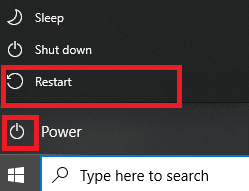
Talaabada 2: Dib u bilaw browserka(Step 2: Restart Browser)
Mararka qaarkood dib u bilaabashada Chrome waxay hagaajin doontaa YouTube autoplay oo aan ku shaqeynin arrinta Chrome . Halkan waxaa ah dhowr tillaabo oo lagu hirgelinayo isla.
1. Bilaw Maareeyaha Hawsha (Task Manager ) adigoo garaacaya Ctrl + Shift + Esc keys isku mar.
2. Tabaha(Processes) habraacyada, ka raadi oo dooro nidaamka browserka (tusaale Chrome )
3. Ka dib, dhagsii badhanka shaqada(End task) sida ku cad sawirka hoose.

4. Hadda, dib u bilaw Google Chrome( relaunch Google Chrome) oo hubi haddii aad xallisay arrinta.
Talaabada 3: Dib u bilow Router(Step 3: Restart Router)
Dib-u-kicinta router-ka waxay dib u bilaabi doontaa isku xirka shabakada, iyo isticmaaleyaal yar ayaa soo sheegay in dhammaan isbeddelada lagu calaamadiyay goobaha qaabeynta ay waxtar u yeelan doonaan ficilka markaad dib u bilowdo router. Sidaa darteed, raac tillaabooyinka hoos ku xusan si aad dib ugu bilowdo routerkaaga.
1. Ka hel batoonka Power(Power button) ee gadaasha routerkaaga.
2. Riix badhanka hal mar si aad u damiso.(turn it off.)

3. Hadda, ka(disconnect) saar fiilada korantada ee Router(Router power cable) oo sug ilaa gebi ahaanba korontada laga saaro capacitors.
4. Ka dib, dib(reconnect) u xidh fiilada korontada(power cable) oo shid daqiiqad ka dib.
5. Sug(Wait) ilaa inta isku xidhka shabakadu dib u curatay oo isku day mar kale inaad saxiixdo(try signing in again) .
Habka 2: Nadiifi Cache Browser & Kukiyada(Method 2: Clear Browser Cache & Cookies)
Khasnado musuqmaasuqa(Corrupt) iyo cookies-ka ku jira biraawsarkaaga shabakada waxay sababi karaan dhibaato markaad isticmaalayso browserka. Marka, si loo hagaajiyo autoplay YouTube- ka oo aan ka shaqayn Chrome waxaad nadiifin kartaa kaydka iyo cookies-ka adiga oo raacaya tillaabooyinka la bixiyay.
Xusuusin:(Note:) Waxaan tusinnay Google Chrome(Google Chrome) tusaale ahaan.
1. Riix furaha Windows(Windows key) , ku qor Google Chrome oo guji Open .

2. Dabadeed, dhagsii astaanta saddex-dhibcood leh(three-dotted icon) > More tools > Nadiifi xogta browsing…(Clear browsing data…) sida hoos ku cad.

3. Hubi xulashooyinka soo socda.
- Kukiyada iyo xogta kale ee goobta(Cookies and other site data)
- Sawirada iyo faylasha la kaydiyay(Cached images and files)
4. Hadda, dooro All time option for Time range .

5. Ugu dambeyntii, guji Clear data .
Hubi in YouTube- ka autoplay uusan ka shaqaynayn arrinta Chrome -ka ay sii socoto iyo in kale.
Sidoo kale akhri: (Also Read:) Sida loogu sahlo DNS-ka HTTPS gudaha Chrome(How to Enable DNS over HTTPS in Chrome)
Habka 3: Jooji kordhinta(Method 3: Disable Extensions)
Raac tilmaamaha hoos ku xusan si aad uga tirtirto kordhinta Google Chrome .
1. Fur Chrome oo ku qor chrome://extensions gudaha URL Bar . Ku dhufo furaha (Enter key ) si aad u hesho liiska dhammaan kordhinta la rakibay.

2. Dami beddelka beddelka ((Off) tusaale naxwaha(toggle) Chrome - ka (extension ))(Grammarly for Chrome) si aad u damiso.

3. Dib u cusboonaysii biraawsarkaaga(Refresh your browser) oo arag in khaladku mar kale la soo bandhigay iyo in kale.
4. Ku celi tillaabooyinka(steps) kor ku xusan si aad mid mid u baabi'iso kordhinta si aad u hubiso in khaladku go'an yahay iyo in kale.
Habka 4: Tweak Autoplay Settings(Method 4: Tweak AutoPlay Settings)
Mararka qaarkood, badhanka AutoPlay wuxuu u eg yahay inuu shidmay. Laakiin, dhab ahaantii maaha! Markaa, isku day inaad marka hore damiso badhanka oo aad daarto. Markaas, wixii qalad amarka random ee badhanka AutoPlay waa la xallin doonaa. Waa kuwan dhowr tilmaamood oo fudud oo lagu damiyo muuqaalka AutoPlay ee YouTube gudaha biraawsarkaaga Google Chrome .
1. Ka fur biraawsarkaaga shabakada (tusaale Google Chrome ) ka menu-ka raadinta Windows(Windows Search Menu) .

2. Bilow YouTube browserka webka oo guji muuqaal kasta oo ku yaal shaashadda guriga.
3. Hadda, toggle off / on badhanka AutoPlay ee hoose ee aad video sida iftiimiyay.

4. Haddaba, guji Settings icon dhanka midig ee badhanka AutoPlay
Fiiro gaar ah:(Note:) Hubi in badhanka AutoPlay aanu bedelin booskiisa isla marka aad gujiso Settings .

5. Hadda, beddel badhanka AutoPlay .

6. Hadda, ku dhufo astaanta(profile) astaantaada dhinaca midig ee shaashadda, sida ka muuqata.

7. Halkan, guji ikhtiyaarka Saxiix sida ku cad.(Sign out)

8. Ugu dambeyntii, mar kale ku soo gal warqadaha aqoonsiga oo hubi haddii aad hagaajisay dhibaatadan.
Sidoo kale Akhri: (Also Read:) Sida loo Soo Celiyo Qaabkii hore ee YouTube-ka(How to Restore the Old YouTube Layout)
Habka 5: Tweak Settings DRM (For Mozilla Firefox)(Method 5: Tweak DRM Settings (For Mozilla Firefox))
Dhammaan xuquuqaha daabacaadda warbaahinta dhijitaalka ah waxaa ilaaliya qaybo DRM ah oo browserkaaga ah. Si kastaba ha ahaatee, goobahan DRM ayaa laga yaabaa inay farageliyaan shaqada caadiga ah ee YouTube , taas oo gacan ka geysanaysa in YouTube- ka autoplay aan shaqaynayn. Xaaladdan oo kale, dami dejinta DRM ee biraawsarkaaga (DRM)Firefox adiga oo raacaya tillaabooyinka hoos ku xusan.
1. Furo Firefox oo ku qor about:config oo ku jira ciwaanka ciwaanka,kadibna ku dhufo furaha geli(Enter key) .
2. Hadda, dhagsii Aqbal Khatarta oo sii wad(Accept the Risk and Continue ) badhanka sida ku cad.

3. Halkan, ku qor media.eme.enabled gudaha magaca dookh raadinta(Search preference name ) sida ku cad.

4. Hadda, dhagsii furayaasha fallaadha(arrow keys ) ee ku yaal geeska midig oo u beddel goobaha sida beenta(false ) ah.

5. Sidoo kale, ku qor media.gmp-widevinecdm.enabled ee goobta magaca doorbidida(Search preference name ) sida ku cad.

6. Hadda, guji furaha fallaadha(arrow key ) ee ku yaal geeska midig oo beddel dejinta sida beenta(false ) ah.

Hadda, hubi inaad hagaajisay dhibaatadan. Haddaysan ahayn, u beddel setinnada run(true ) mar kale oo hubi haddii arrintu mar kale soo noqnoqonayso.
Habka 6: Ka saar Videos liiska Playlist(Method 6: Remove Videos from Playlist)
Haddii aad ku haysato fiidiyowyo badan oo ku jira liiskaaga YouTube , ka saarista qaar ka mid ah liiska waxay kaa caawin kartaa inaad hagaajiso autoplay YouTube oo aan shaqaynayn. Halkan waxaa ah dhowr tilmaamood oo aad ka saarayso fiidiyowyada liiska ciyaaraha YouTube(YouTube Playlist) ee browserka.
1. Ka bilow biraawsarkaaga shabakada (tusaale Google Chrome ) ka menu-ka raadinta Windows(Windows search menu) .

2. Bilaw YouTube browserka adiga oo ku qoraya YouTube bar raadinta.

3. Guji Show more sida ka muuqata.

4. Hadda, guji mid ka mid ah liiska aad playlists(any of your playlists) .
5. Guji astaanta saddexda dhibcood leh(three-dotted icon ) ee ku taal geeska midig ee fiidiyowga sida ka muuqata.
6. Hadda, guji ka saar Playlists My(Remove from My Playlists ) sida kor ku cad.

7. Ku celi tillaabooyinka isku midka ah si aad uga saarto qaar ka mid ah fiidiyowyada liiskaaga ciyaarta(remove some of the videos from your playlist) .
Hubi haddii aad dejisay YouTube AutoPlay oo aan ka shaqaynayn arrinta Chrome -ka.
Sidoo kale akhri: (Also Read:) Hagaaji fiidiyowyada YouTube-ka oo aan ciyaarin(Fix YouTube Videos Not Playing)
Habka 7: Oggolow Maqalka iyo Fiidiyowga Si toos ah u Ciyaarta (Mozilla Firefox)(Method 7: Allow Audio and Video Autoplay Settings (For Mozilla Firefox))
Daalacashadaada shabakadu waxay hirgelin doonaan astaamo badan oo ammaan ah si ay uga ilaaliyaan kombuyutarkaaga werarada onlineka ah. Tusaale ahaan, Firefox , si toos ah u ciyaarida maqalka iyo muqaalka si toos ah uma shaqayn. Markaa(Hence) waxaad la kulmi kartaa dhibaatadan browserka Firefox . Hase yeeshee, waxaad xallin kartaa YouTube autoplay oo aan shaqaynayn dhibaatada adiga oo joojiya astaamaha xannibaadda autoplay ee browserka adiga oo hirgelinaya tillaabooyinka hoos ku xusan.
1. Fur Firefox oo ku dhufo sadarrada saddexda dhibcood leh(three-dotted lines ) sida hoos ka muuqata.
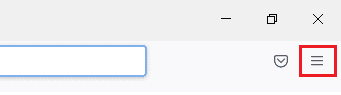
2. Hadda, guji Settings sida ku cad.

3. Halkan, guji Privacy & Security ee muraayadda bidix.

4. Hoos ugu dhaadhac qaybta oggolaanshaha(Permissions ) ee shayga saxda ah. Kadib, dhagsii badhanka Settings… ee dhanka midig ee Autoplay, sida ka muuqata.

5. In the Settings - Autoplay daaqada, deji qiimaha Default ee dhammaan mareegaha(Default for all websites ) si ay u Oggolaadaan Maqalka iyo Fiidiyowga(Allow Audio and Video ) sida ku cad.

6. Hadda, guji Save Changes oo ka bax daaqadda.

7. Hubi haddii aad dhibaatada hagaajisay. Haddaysan ahayn, ku qor about:config ee ciwaanka ciwaanka.
8. Hadda, dhagsii Aqbal Khatarta oo sii wad(Accept the Risk and Continue ) badhanka sida ku cad.

9. Halkan, ku qor media.autoplay.blocking_policy goobta magaca dookh raadinta(Search preference name ) sida ku cad.
10. Hadda, dhagsii furaha qoraalka(write key ) ee geeska midig.

11. U beddel qiimaha 1 sida ku cad.

11. Sidoo kale, ku qor media.block-autoplay-ilaa-in-hore(media.block-autoplay-until-in-foreground ) ee goobta magaca doorbidida raadinta(Search preference name ) sida ku cad.
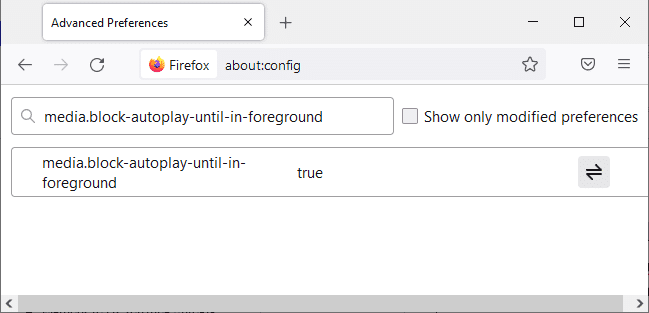
12. Hadda, guji furaha fallaadha(arrow key ) ee ku yaal geeska midig oo beddel dejinta sida beenta(false ) ah.

Hadda, hubi inaad hagaajisay dhibaatadan. Haddaysan ahayn, u beddel setinnada run(true ) mar kale oo hubi haddii arrintu mar kale soo noqnoqonayso.
Sidoo kale Akhri: (Also Read:) Sida Loo Hagaajiyo Arrinta Shaashada Madow ee Firefox(How To Fix Firefox Black Screen Issue)
Habka 8: Cusbooneysii Browser Web (Loogu talagalay Chrome)
(Method 8: Update Web Browser (For Chrome)
)
Haddii aad leedahay browser duug ah, sifooyinka la hagaajiyay ee YouTube lama taageeri doono. Si aad u xalliso qaar ka mid ah khaladaadka iyo cilladaha biraawsarkaaga, u cusboonaysii nuqulkiisii u dambeeyay. Waa kan sida loo cusboonaysiiyo biraawsarkaaga si loo hagaajiyo autoplay YouTube oo aan shaqaynayn.
1. Fur browser(web browser) kaaga (tusaale Google Chrome )

2. Guji summada saddex-dhibcood leh(three-dotted icon) si aad u ballaadhiso Settings( the Settings) menu.
3. Ka dib, dooro Help > About Google Chrome sida hoos ku cad.
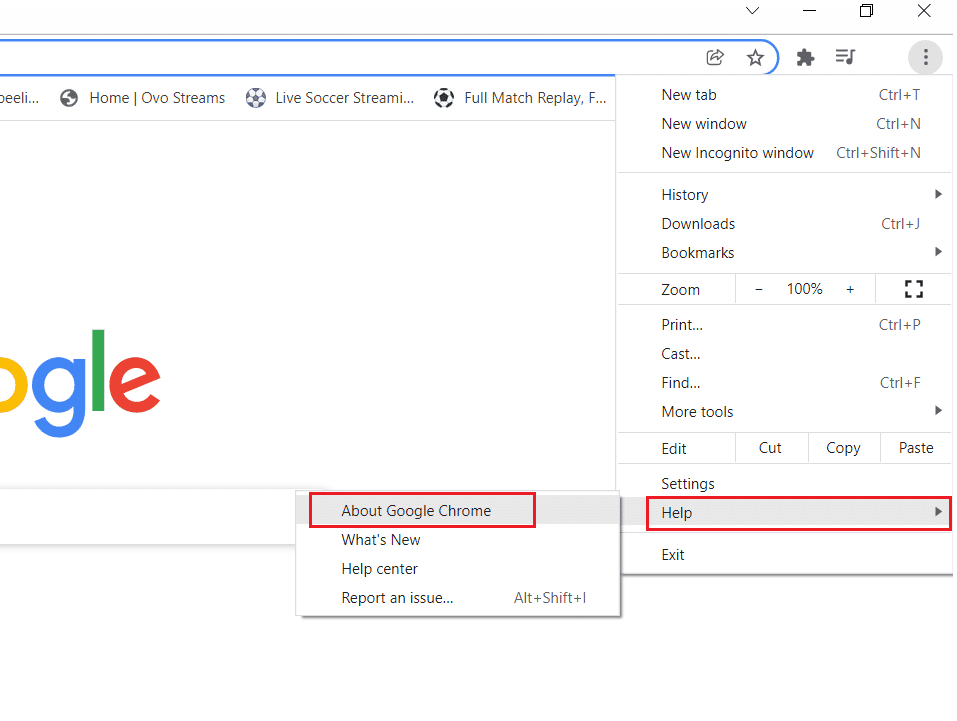
4. U ogolow Google Chrome inuu raadiyo wixii cusbooneed Shaashadu waxay soo bandhigi doontaa Hubinta(Checking for updates) fariinta cusboonaysiinta, sida muuqata.

5A. Haddii wax cusub la heli karo, dhagsii badhanka Cusbooneysii (Update )
5B. Haddii Chrome mar hore la cusboonaysiiyay markaa, Google Chrome waa(Google Chrome is up to date) fariin cusub ayaa la soo bandhigi doonaa.
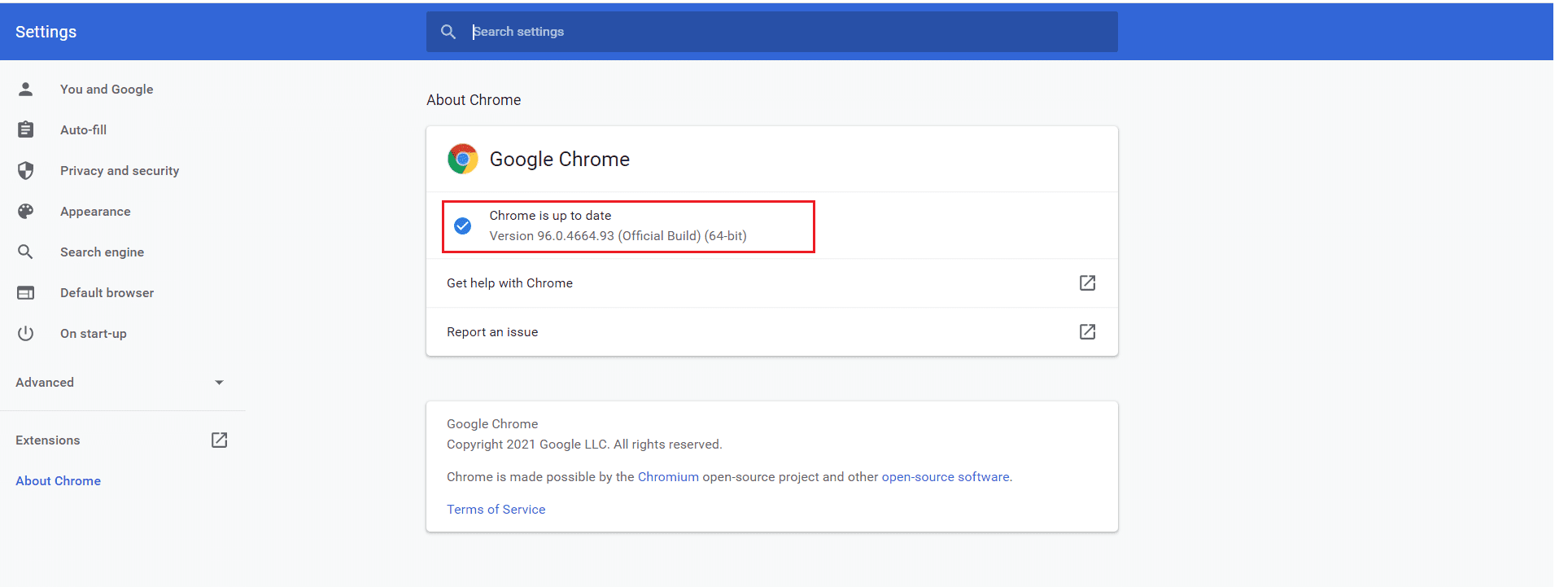
Hadda, iska hubi haddii YouTube autoplay uusan ka shaqaynayn arrinta Chrome ay go'an tahay iyo in kale.
Sidoo kale akhri: (Also Read:) Sida loo hagaajiyo faallooyinka YouTube-ka oo aan la soo shubin(How to Fix YouTube Comments Not Loading)
Habka 9: Dib u dabee Browser-ka Shabkada (Method 9: Reset Web Browser )(Chrome)((For Chrome))
Dib-u-dejinta browserka waxay dib ugu soo celinaysaa browser-ka qaabkiisii caadiga ahaa, waxaana jira fursado badan oo aad ku hagaajin karto dhibaatada laga wada hadlay. Raac tillaabooyinka hoos ku xusan si aad dib ugu dejiso biraawsarkaaga oo aad hubiso haddii arrinta la xalliyay.
1. Fur browser kaaga (tusaale Google Chrome ) oo aad chrome://settings/reset
2. Guji Restore settings in their original defaults(Restore settings to their original defaults) option, shows highlighted.

3. Hadda, xaqiiji ficilkaaga adigoo gujinaya badhanka Dib -u-dejinta.(Reset Settings)

Habka 10: U beddel browser kale(Browser)
Haddii aad isticmaalayso Google Chrome si aad u daawato fiidiyowyada YouTube oo aadan helin wax hagaajin ah qaladka la sheegay xitaa ka dib markaad isku daydo dhammaan hababka kor ku xusan, markaa waxaad u wareegi kartaa shabakad kale oo shabakad ah. Qaar ka mid ah browser-yada caanka ah ayaa hoos ku taxan.
Ka dib markii aad bedesho browserka, hubi inaad xallisay arinta. Haddii YouTube autoplay aan shaqaynayn waxaa lagu xareeyay daalacayaasha kale qaarkood, markaa ciladuhu waxay la xidhiidhaan biraawsarkaaga.
lagu taliyay:(Recommended:)
- Sida loo damiyo Firestick(How to Turn Off Firestick)
- Hagaaji Habka Martigelinta ee Dejinta Wada-shaqeynta(Fix Host Process for Setting Synchronization)
- Hagaaji Oops Wax Ka Qaldan Cilada YouTube(Fix Oops Something Went Wrong on YouTube Error)
- 16ka ugu Fiican ee Joojinta Xayeysiiska ee Chrome(16 Best Ad Blocking Extension for Chrome)
Waxaan rajeyneynaa in hagahan uu ahaa mid waxtar leh oo aad hagaajin karto YouTube autoplay oo aan ku shaqeyneynin( YouTube autoplay not working) dhibaatada qalabkaaga. Nala soo socodsii habka kuugu fiican. Sidoo kale, haddii aad hayso wax su'aalo ah / soo jeedin ah oo ku saabsan maqaalkan, ka dib waxaad xor u tahay inaad ku riddo qaybta faallooyinka.
Related posts
Hagaaji Fiidyaha YouTube Aan Ciyaarayn
Sida loo hagaajiyo Netflix Error Code M7111-1101
6 siyaabood oo lagu saxo Netflix Code Error Code M7121-1331-P7
Hagaaji YouTube oo aan shaqaynayn ama ku shuban chrome gudaha Windows PC
Ku Hagaaji Youtube Aan Aan Ka Shaqeyneyn Chrome-ka [XALIYE]
Hagaaji Xbox One Headset Aan Shaqeyn
Hagaaji Ogeysiiska Discord Aan Shaqeynin
Sida loo Hagaajiyo DHCP Raadinta Khaladaadka Fashilmay ee ku jira Chromebook
Hagaaji Google Chrome Ma Cusbooneysiin
Sida Loo Hagaajiyo Steam Aan Soo Dajin Ciyaaraha
Fix Square Enix Code Error Code i2501
Sida loo Hagaajiyo Shilalka Saacadaha Dheeraadka ah
Hagaaji qalad ka dhacay 'isku day mar kale' aqoonsiga dib u ciyaarista YouTube
Hagaaji Windows PC kuma xidhi doono TV-ga
Ku hagaaji RESULT_CODE_HUNG Chrome iyo Edge
Hagaaji Fallout 3 Caadiga ah 43 Khalad Lama Helin
Hagaaji dib u ciyaarista Shaashada Cagaaran ee YouTube
Hagaaji Google Chrome wuxuu si toos ah ugu furmay Windows 10
Hagaaji Kordhinta Aragtida Grid Meet Google
Hagaaji AdBlock Aan Ku Shaqeynin Twitch
